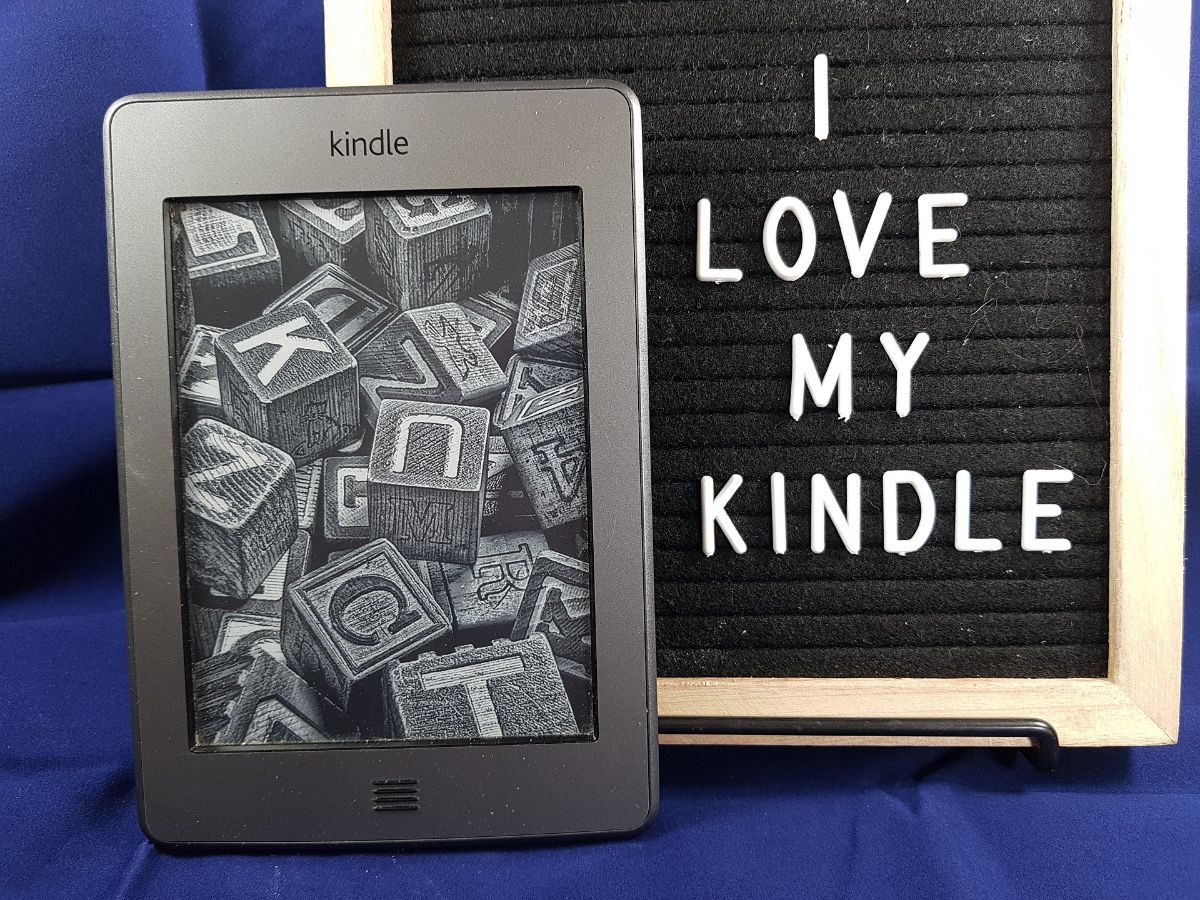
Det er mere og mere almindeligt at have en Kindle til at læse digitale bøger. Den er blevet en af yndlingsboglæserne, især fordi det er den, der gør mindst skade på øjet og samtidig simulerer, at du kigger på en side i en bog. Men, Ved du, hvordan man overfører bøger til Kindle?
Hvis du lige har købt en Kindle, og du allerede ser frem til at læse, skal du vide, at den eneste måde at have bøger i dit bibliotek på er ikke kun at købe dem, men du kan også tilføje dem direkte. Faktisk er der flere måder at overføre bøger til Kindle, og det er derfor, vi vil forklare dem alle for dig.
Overfør bøger til Kindle: Sådan kan du gøre det

Når du endnu ikke er Kindle-bruger, er det normalt, at du tror, at du kun kan få en bog til denne læser gennem køb på Amazon. Men Hvis du har downloadet bøger, tror du måske, at disse ikke vil kunne læses. dog tager du fejl.
Her taler vi om alle de måder, du har til at overføre bøger til Kindle.
Køb e-bøger på Amazon
En af de første måder at få bøger på Kindle er gennem Amazon. Med andre ord, du bruger Amazon til at købe e-bøger, og disse, hvis din Kindle er linket, vil gå direkte til dit bibliotek på en sådan måde, at så snart du tænder for din Kindle, og den har WiFi til at opdatere, de bøger, du har købt, bliver synlige, og du vil kunne læse dem uden problemer.
Nu er ikke kun dem, der kan købes, tilgængelige. Du kan også bestå Prime Reading-bøger (som er som en lite version af Kindle Unlimited) samt Kindle Unlimited (du downloader bogen som et lån, da du faktisk ikke køber den.
En anden mulighed er gratis bøger, som du kan "købe" til 0 pris på Amazon. Disse vil du have for evigt, men du vil ikke have investeret penge i dem.
Send bøger via din e-mail

Du har helt sikkert fra tid til anden sendt en e-bog til en anden person ved hjælp af e-mail. Selvom det ikke er det bedste, især hvis vi taler om piratkopierede bøger, er det gjort. Hvad du måske ikke ved er, at din Kindle har sin egen e-mail, så hvis du sender en bog til den e-mail, vil du automatisk finde den i din boglæser.
For at finde ud af, hvad din Kindles e-mail er, er den første ting, du skal gøre, at gå ind på Amazon-siden. Derfra skal du gå til din konto.
Hvis du scroller lidt ned finder du "Digitalt indhold og enheder". Og der Klik på "Indhold og enheder". Skærmen, der vises som standard, fører dig til Indhold, men hvis du ændrer menuen til Enheder, har du de Amazon-enheder, du har. I dette tilfælde er dem, vi er interesserede i, Kindles. Du får alle dem, der er registreret i dit navn. Hvis du klikker på nogen af dem, vil du se, at du får "e-mail" og en e-mail, der ender på kindle.com. Det er din e-mail (faktisk kan du redigere den for at gøre det nemmere for dig).
Når du kender e-mailen, skal du bare åbne din sædvanlige e-mail-konto, vedhæft den eller de bøger, du vil have uploadet til Kindle og send mailen til den adresse. I løbet af få sekunder vil du have disse bøger uploadet.
ved hjælp af computeren
Lad os gå med en anden måde at overføre bøger til Kindle. I dette tilfælde skal vi bruge en computer til at gøre det, og du bliver nødt til at tilslutte e-bogslæseren via USB for at kunne arbejde med den.
Dette er slet ikke svært, da normalt, så snart du sætter det i en USB-port, vil det registrere det, og det vil komme ud for at se mapperne. Du skal sikre dig, hvor alle bøgerne er, og placere dem, du vil have der (for eksempel med Windows Stifinder eller ved at åbne to faner (en med den placering, hvor de bøger, du vil uploade, og en anden, hvor du har placeringen) af Kindle-bøgerne).
På denne måde, så snart de er uploadet, kan du afbryde den, tænde den, og du vil have bogen inde.
En anden mulighed, også ved at bruge computeren, er at bruge Calibre. Til dette skal du have konfigureret Kindle med Caliber på en sådan måde, at programmet automatisk sender sig selv til din Kindle, når du bruger det.
Brug af Telegram
Denne måde at overføre bøger til Kindle på kendes ikke. Og alligevel kan det være ret nyttigt i nogle tilfælde. Vi taler selvfølgelig om en "uofficiel" metode, som betyder, at den kan fejle eller give alvorlige problemer.
Og hvad skal du gøre? Du kan se, den første ting, du skal bruge, er at kende Telegram-botten for at sende bøger til Kindle. Dette er @Send2KindleBot (Send din Kindle Bot). Ja bestemt, for at bruge det skal du også vide, hvad din Kindles e-mail er, fordi den vil bruge den til at sende filerne, så længe de ikke er større end 20MB. Det vil endda give dig mulighed for at konvertere den fil, du vil sende, til et andet format.
Hvilken er den bedste måde

Som du kan se, har du flere måder at overføre bøger til Kindle, men Undrer du dig over, hvad der er bedst? Den hurtigste er uden tvivl posten, for har du downloadet bogen, kan du sende den, uanset om du sidder på din computer (eller har den på din mobil) blot ved at sende en mail til Amazon-kontoen.
Men, som vi fortalte dig, er det ikke så sikkert, for hvis du gør det for ofte du kan springe advarslen om, at du lægger mange bøger over og tror, at de er pirater, så de kunne blokere dig. Derfor er det ikke praktisk at gøre det meget.
Den anden sikrere og hurtigere mulighed er at bruge computeren. Det er rigtigt, at du bliver nødt til at forbinde læseren og så videre, men det er det værd, fordi du vil være i stand til at se "ins og outs" af din Kindle og vide, hvilke bøger du har. Du kan endda slette, hvis du ønsker mere plads (i stedet for at administrere det med Amazons egen hjemmeside).
Kender du til flere måder at overføre bøger til Kindle? Fortæl os, hvilken du bruger oftest.